Настраиваем A/B сплит тест в WordPress с помощью Google Analytics
Опубликовано: 24.08.2018
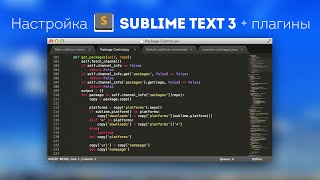
Иногда даже самые незначительные изменения в дизайне страницы или в ее макете могут значительно улучшить ее «производительность» и конверсию. Но как вы узнаете, какие именно изменения повлияют на это? Здесь как раз и вступает в бой A/B сплит тест. Он позволит вам протестировать различные версии страницы, чтобы определить, какая из них выдаст лучший результат. Это повсеместно используемая технология, позволяющая профессионалам увеличить конверсию своего сайта. В этой статье мы покажем вам как настроить A/B сплит тестирование в WordPress с помощью Google Analytics.
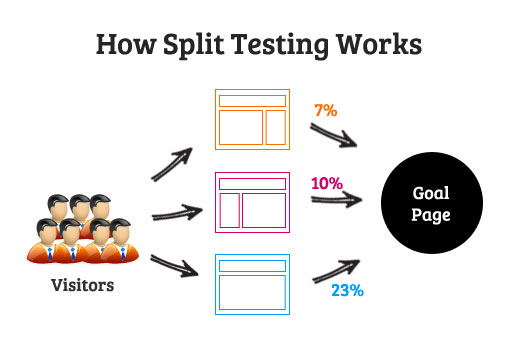
Подготовка к A/B сплит тесту
Прежде, чем мы продолжим, есть несколько моментов, которые вам необходимо знать для этого туториала. Если вы еще не сделали этого, то первым делом необходимо установить Google Analytics в WordPress. Второй момент: вам понадобятся несколько вариантов оригинальной страницы, которую вы собираетесь тестировать. Например, если вы хотите протестировать вашу страницу регистрации, тогда создайте копию этой страницы с другим текстом, стилями и расположением блоков. Можно сделать множество вариаций страницы с различным расположением элементов или текстами. Убедитесь, что вы опубликовали вашу оригинальную страницу и все её вариации, чтобы они были доступны всем пользователям.
3. Настраиваем A Parser Pro на парсинг внутренних ссылок партнерского сайта и собираем ссылки
Настраиваем Эксперименты в Google Analytics
A/B сплит тест в Google Analytics называется Эксперименты . Войдите в свой аккаунт Аналитики, а затем перейдите в Поведение » Эксперименты . Укажите ссылку на вашу исходную страницу и кликните на кнопку Начать эксперимент.
настраиваем видео для начала урока Contortions yoga
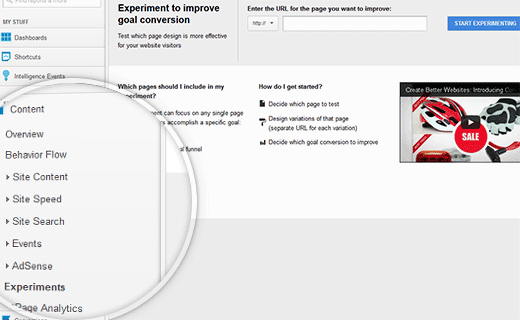
На следующей странице вас попросят указать название для этого A/B эксперимента и выбрать показатель для него. Показатель — это цель, которую можно создать в Google Analytics. Вы можете создать новую цель, кликнув на ссылку Создать новую цель или выбрать уже существующую. Analytics будет отслеживать какое количество посетителей для каждого варианта страницы достигло указанной цели. Наприер, если у вас есть страница регистрации, где пользователи перенаправляются на страницу благодарности после регистрации, то страницу благодарности можно указать в качестве цели. Когда пользователь на вашем сайте заполнит форму и будет перенаправлен на страницу благодарности, то это будет расцениваться как завершенная цель.
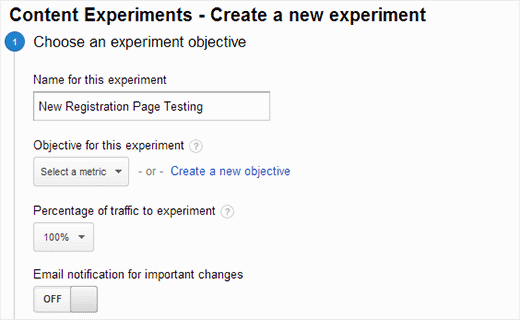
После указания ссылки на вашу исходную страницу и выбор показателя или цели этого эксперимента, вы можете добавить другие варианты страницы. Создайте различные вариации страницы в WordPress и убедитесь, что все они существуют и доступны всем пользователям. Можно добавлять различные версии одной и той же страницы с другим текстом, стилями и расположением блоков.
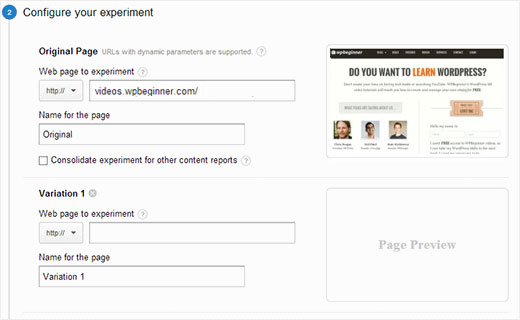
На следующей странице вам предоставят код, который необходимо добавить в хидер сайта на WordPress. Кликните на кнопку Вставить код вручную и скопируйте код.
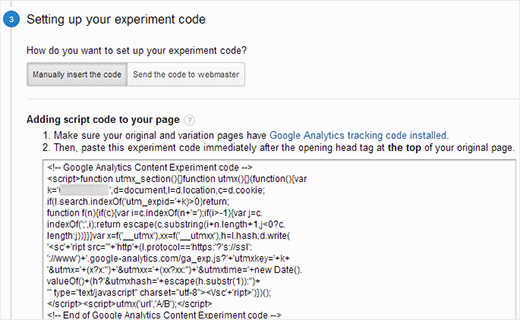
Теперь, все что нужно сделать, это добавить полученный код в файл header.php вашей темы WordPress. После этого код будет перенаправлять всех посетителей на варианты вашей тестируемой страницы. Для добавления кода сплит теста вам нужно вставить следующий код в файл header.php темы:
<?php if (is_page($page_id)) : //Добавляем Эксперимент Google Analytics ?> Вставьте сюда код эксперимента Google Analytics <?php endif; ?>Замените $page_id на id вашей исходной страницы. (Смотрите статью Как узнать ID страницы в WordPress ).
Если вы не хотите заниматься правкой кода вашей темы, то можете просто воспользоваться плагином под названием Google Content Experiments .
После того, как вы добавили код на вашу исходную страницу и опубликовали её и её вариации, возвращайтесь в Google analytics и нажмите на кнопку Далее. Analytics проверит корректность установки и вообще наличие кода на ваших страница. После этого вы спокойно можете нажимать на кнопку Начать эксперимент для запуска A/B сплит теста.
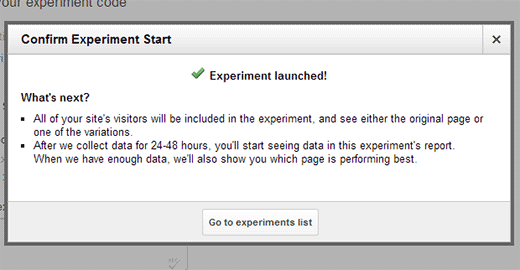
Вот и все, что потребуется для начала. Вы успешно установили A/B сплит тестирование на вашем сайте на WordPress, используя Эксперименты Google Analytic’и. Пройдет немного времени, прежде чем Google Analytics начнет отображать данные тестирования. Посетители вашей исходной страницы будут случайным образом перенаправляться на различные варианты страниц, некоторые же будут видеть исходную ее версию. Пользователи будут продолжать видеть ту же вариацию страницы при следующих заходах на нее. В зависимости от настроек цели, Google Analytics покажет, какой из вариантов лучше всего помогает достижению ваших целей и выберет «победителя», если посчитает, что тот вариант превосходит все остальные вариации страницы.
Надеемся, что статья помогла вам научиться запускать A/B сплит тестирование в WordPress с помощью Google Analytics.
По всем вопросам и отзывам просьба писать в комментарии ниже.
Не забывайте, по возможности, оценивать понравившиеся записи количеством звездочек на ваше усмотрение.
VN:F [1.9.22_1171]
Rating: 5.0/ 5 (6 votes cast)